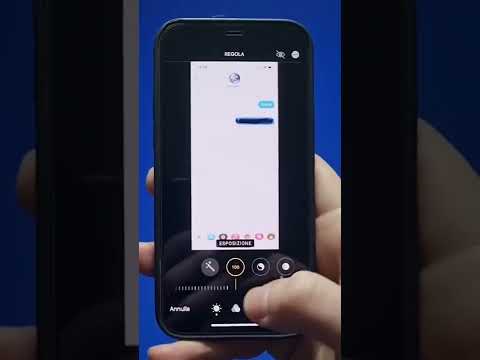Dopo aver attivato il tuo telefono Verizon Wireless, puoi accedere e attivare la tua casella vocale Verizon. La tua segreteria può essere attivata dal tuo telefono senza dover recarti al negozio Verizon. E una volta attivato, puoi programmarlo come desideri. Il mondo della segreteria ti aspetta!
Passi
Metodo 1 di 2: attivazione della posta vocale wireless di Verizon

Passaggio 1. Premere *86, quindi inviare dal dispositivo Verizon Wireless
Se desideri attivare la tua casella vocale senza il tuo telefono Verizon Wireless personale, componi il numero di telefono wireless e la tua casella vocale risponderà

Passaggio 2. Premere il tasto # per procedere, se si sente un messaggio di saluto

Passaggio 3. Seguire le istruzioni per creare una password, un messaggio di saluto personalizzato o per modificare le opzioni della casella vocale
Le funzioni della segreteria telefonica sono: 20 messaggi, 3 minuti di lunghezza per messaggio e un periodo di attesa di 21 giorni su tutti i messaggi vocali
Metodo 2 di 2: attivazione della posta vocale visiva

Passaggio 1. Scaricare il programma sul telefono premendo l'icona di messaggistica e quindi scegliendo il collegamento alla posta vocale visiva

Passaggio 2. Selezionare l'applicazione di posta vocale visiva sul telefono
- Dopo aver selezionato il programma di posta vocale visiva, una schermata visualizzerà ulteriori informazioni relative alla posta vocale visiva.
- Apparirà una schermata che ti chiederà se vuoi scaricare l'applicazione e abbonarti al servizio.

Passaggio 3. Avviare la posta vocale visiva dopo il download

Passaggio 4. Inserisci il tuo numero di identificazione personale
La casella vocale visiva richiede il normale PIN della casella vocale per accedervi

Passaggio 5. Premere "Sì" per iscriversi alla posta vocale visiva, se si sceglie di farlo
Le informazioni sul servizio e sull'abbonamento verranno visualizzate sul display

Passaggio 6. Premere il pulsante "Iscriviti"

Passaggio 7. Leggi i termini e le condizioni e seleziona "Accetto" quando ti viene chiesto di accettare, se li accetti

Passaggio 8. Attendere 5 minuti prima di riavviare Visual Voice Mail
La tua casella di posta vocale visiva visualizza i tuoi messaggi sullo schermo del tuo cellulare; apparirà un'icona all'arrivo di un nuovo messaggio vocale. I messaggi nella tua casella di posta conterranno: il numero o il nome del contatto del chiamante, il giorno, la data e l'ora in cui è stato lasciato il messaggio, la durata del messaggio e se il messaggio sta per aver superato la data di scadenza
Avvertenze
- L'applicazione Visual Voice Mail stessa è gratuita; tuttavia, a meno che il tuo piano non contenga tempo di trasmissione illimitato o utilizzo dei dati, incontrerai dei costi quando scarichi o aggiorni la posta vocale visiva o quando vengono utilizzate determinate funzionalità dell'applicazione.
- Dopo aver inserito il PIN nella tua Visual Voice Mail, verrà salvato all'interno del programma; ti viene chiesto di inserire il tuo PIN solo quando la tua password viene modificata. Di conseguenza, chiunque possieda il tuo cellulare avrà la possibilità di accedere ai tuoi messaggi di posta vocale salvati.